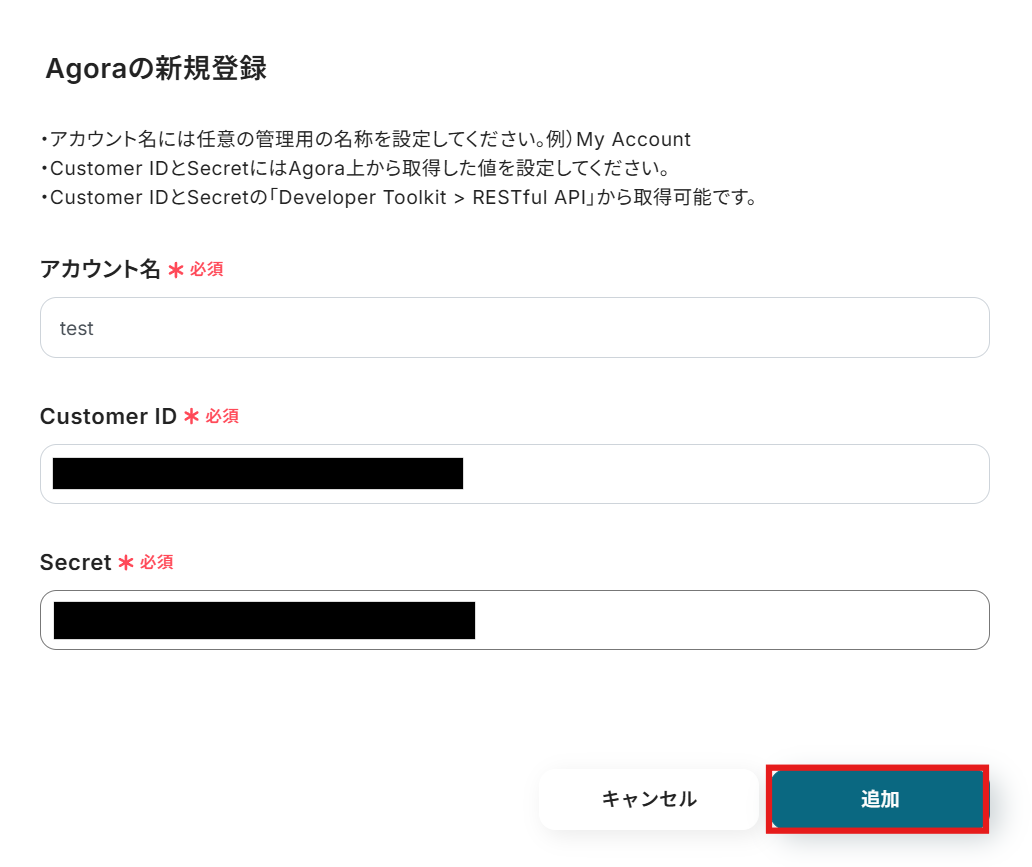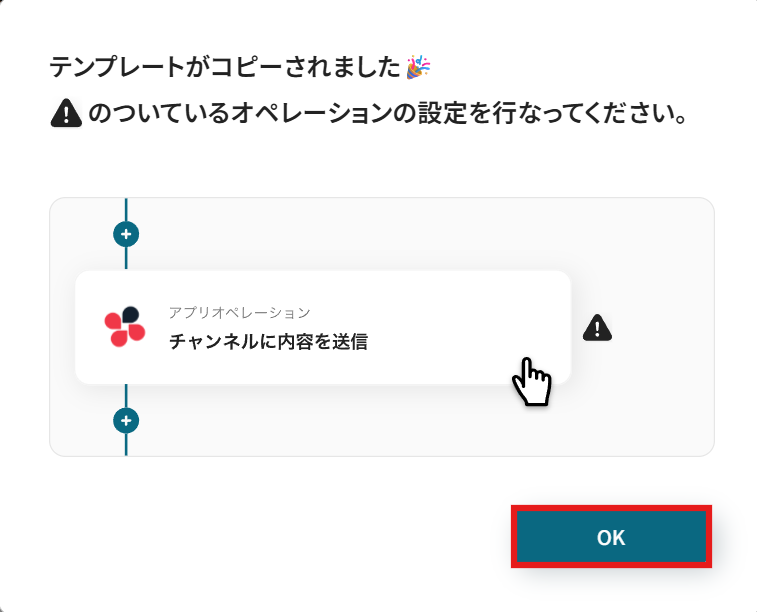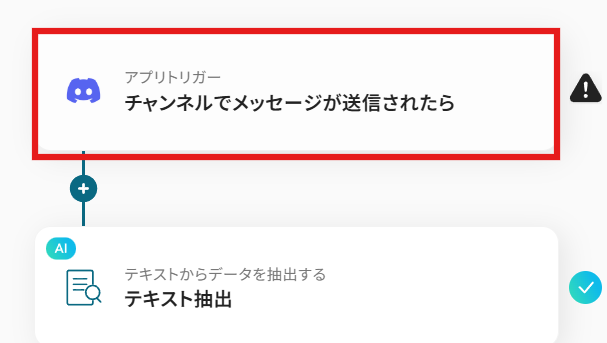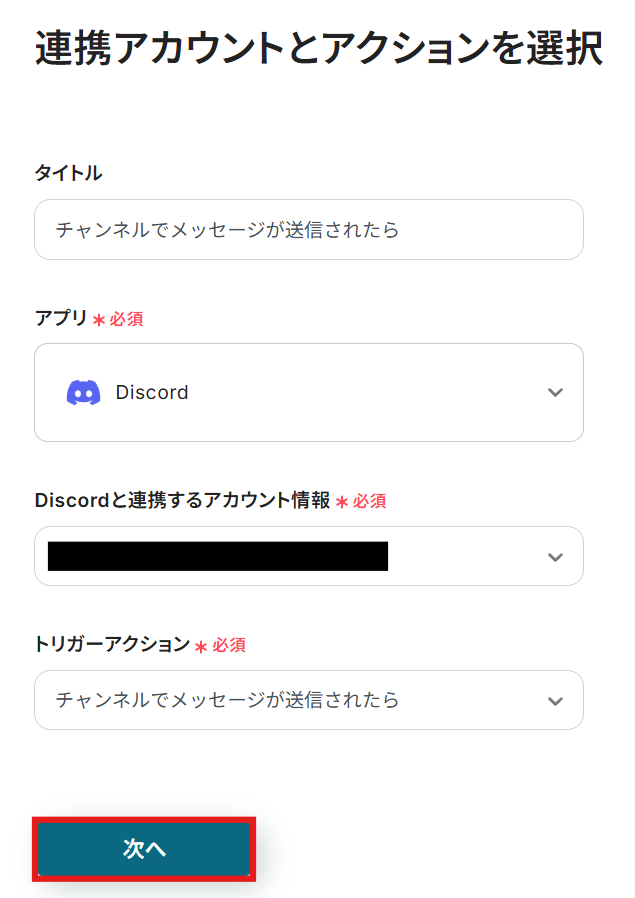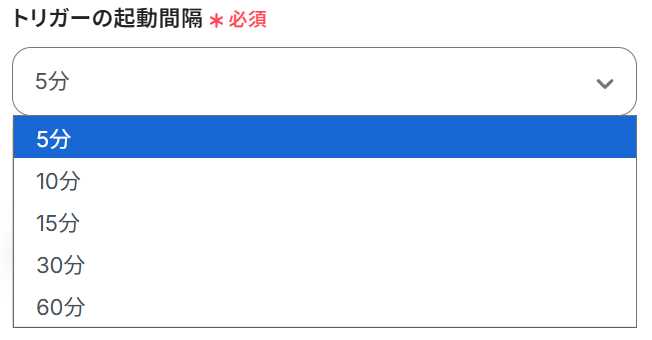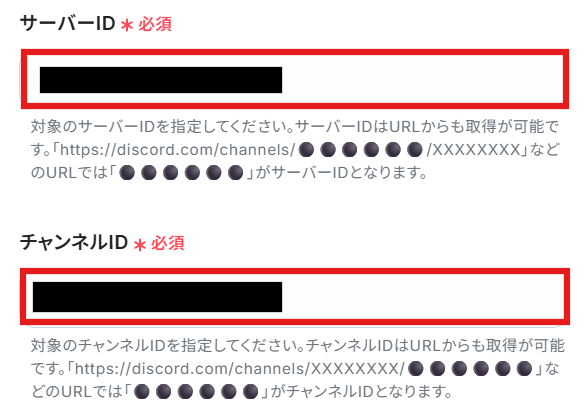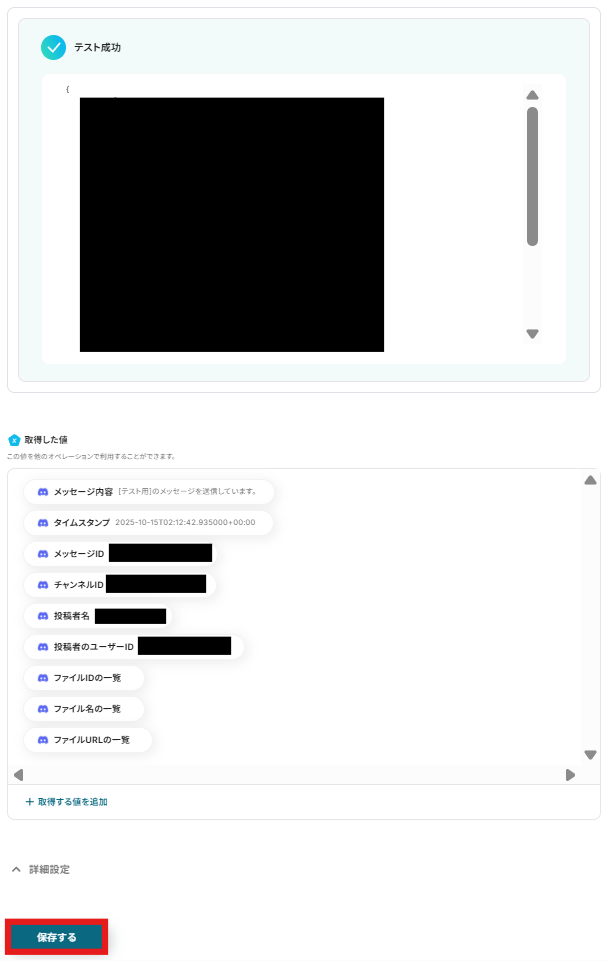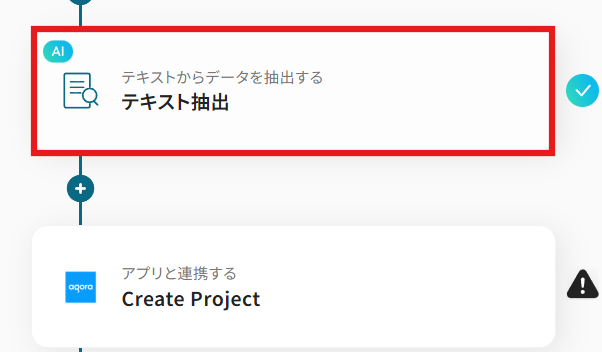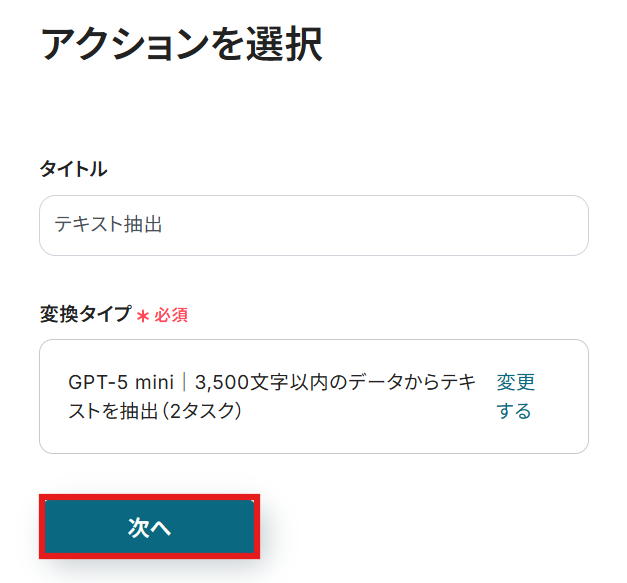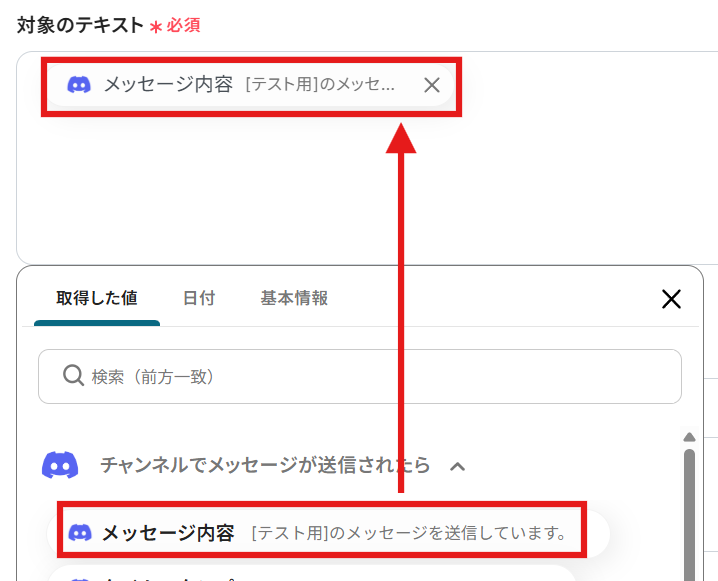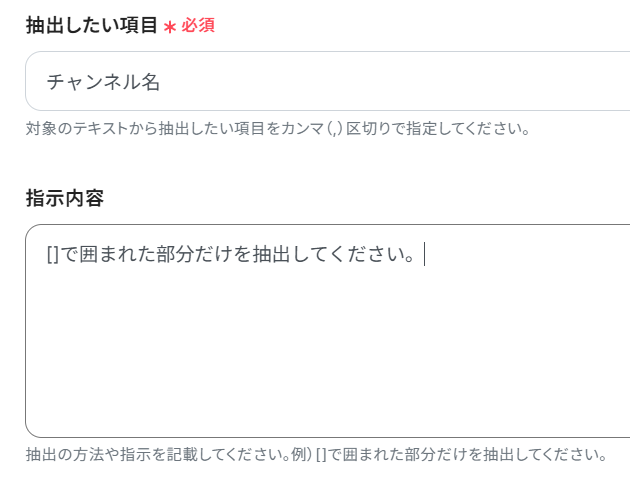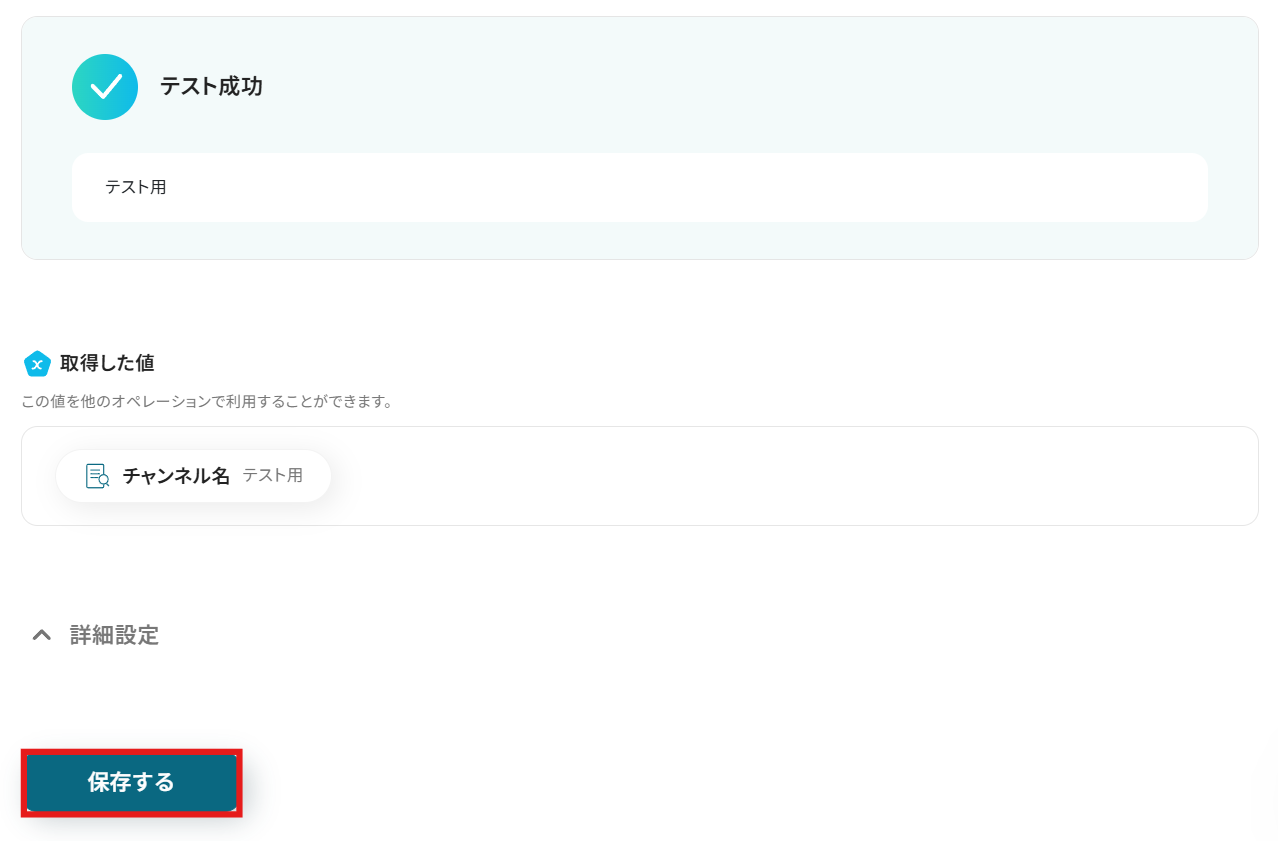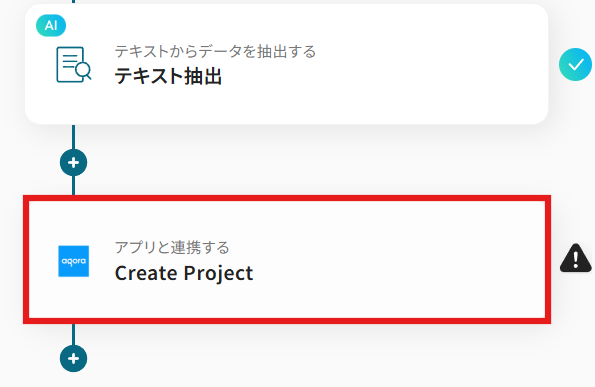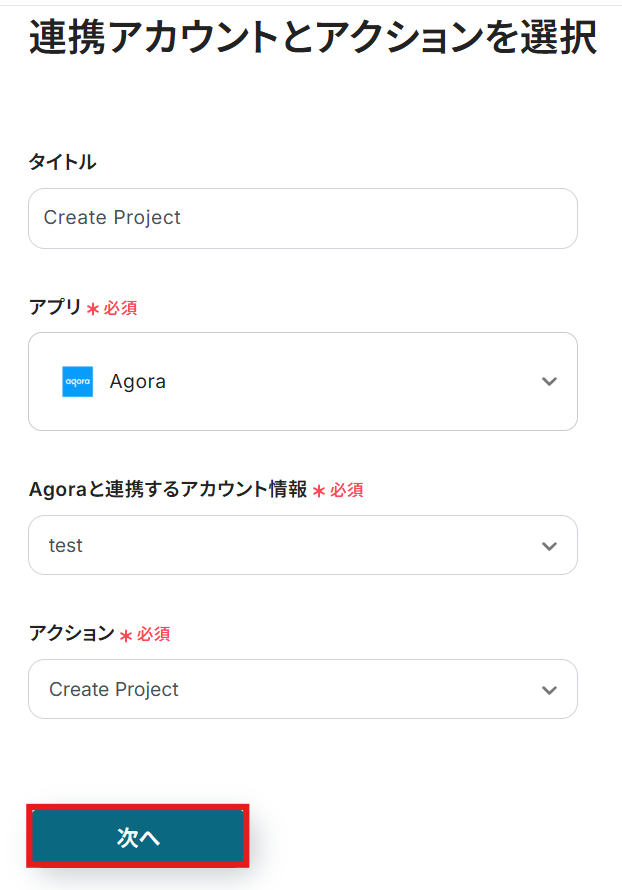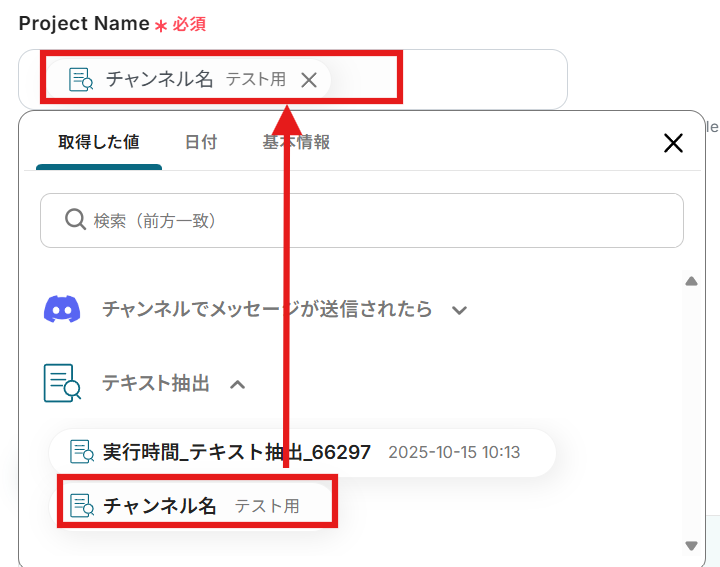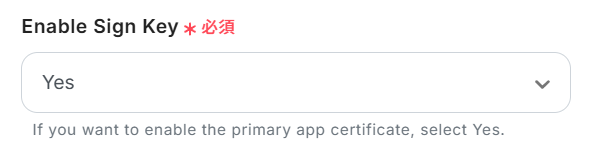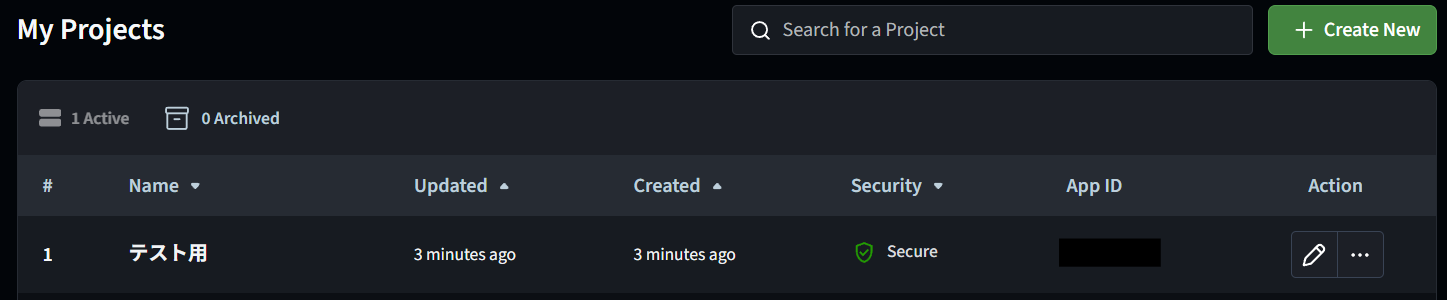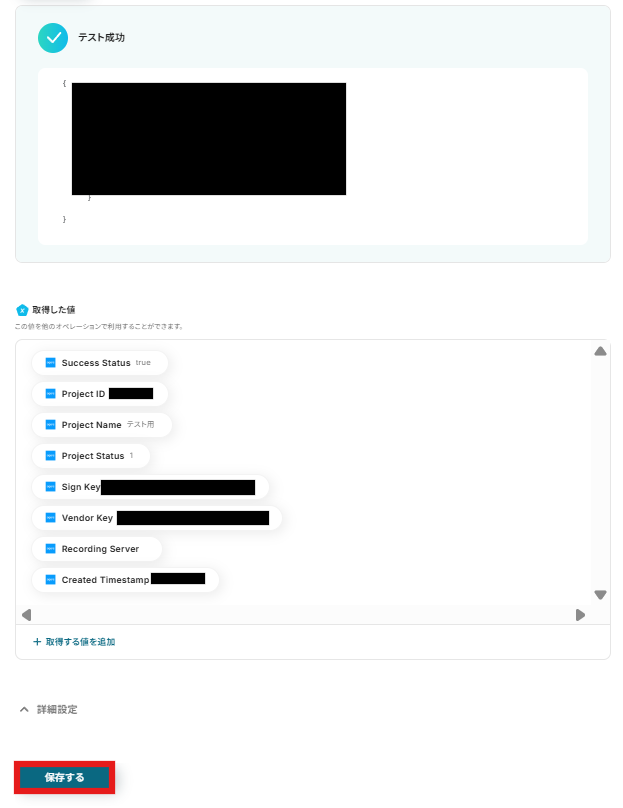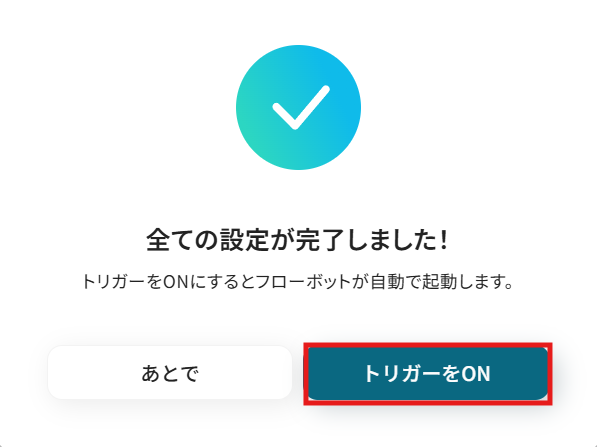Discordでメッセージが送信されたら、AgoraにProjectを作成する
試してみる
■概要
Discordで受け取ったタスク依頼やアイデアを、手作業でプロジェクト管理ツールのAgoraに転記する作業に手間を感じていないでしょうか。
この作業は単純な一方で、対応漏れや入力ミスの原因にもなりがちです。
このワークフローを活用することで、Discordの特定チャンネルへのメッセージ送信をトリガーとしてAgoraに自動でプロジェクトが作成されるため、AgoraとDiscordの連携をスムーズにし、タスク管理の初動を効率化できます。
■このテンプレートをおすすめする方
・Discordを情報収集のハブとし、Agoraでプロジェクト管理を行っている方
・AgoraとDiscord間の手作業による情報転記の手間をなくしたいと考えている方
・コミュニティからの意見をDiscordで集め、タスク化を効率化したい運営者の方
■注意事項
・Discord、AgoraのそれぞれとYoomを連携してください。
・トリガーは5分、10分、15分、30分、60分の間隔で起動間隔を選択できます。
・プランによって最短の起動間隔が異なりますので、ご注意ください。
「Discordで共有されたプロジェクトに関するやり取りを、タスク管理ツールのAgoraに転記するのが面倒…」
「手作業でAgoraにプロジェクトを作成しているため、対応漏れや入力ミスが発生してしまう…」
このように、日常的にDiscordとAgoraを利用する中で、二つのツール間の情報連携に手間や課題を感じていませんか?
特に、スピード感が求められるコミュニケーションの中から重要なタスクを拾い上げ、正確にプロジェクト化する作業は、時間も神経も使うものです。
もし、Discordの特定のメッセージをきっかけに、Agoraのプロジェクトを自動で作成する仕組みを構築できれば、こうした手作業によるデータ入力の負担やヒューマンエラーのリスクから解放され、より創造的で重要な業務に集中できる貴重な時間を確保できます。
今回ご紹介する方法は、プログラミングの知識がなくても設定できるため、誰でも簡単にDiscordとAgoraの連携自動化を実現できます。
ぜひこの機会に、日々の定型業務を効率化し、業務全体の生産性を向上させましょう。
とにかく早く試したい方へ
YoomにはDiscordとAgoraを連携するためのテンプレートが用意されているので、今すぐ試したい方は以下よりバナーをクリックしてスタートしましょう!
Discordでメッセージが送信されたら、AgoraにProjectを作成する
試してみる
■概要
Discordで受け取ったタスク依頼やアイデアを、手作業でプロジェクト管理ツールのAgoraに転記する作業に手間を感じていないでしょうか。
この作業は単純な一方で、対応漏れや入力ミスの原因にもなりがちです。
このワークフローを活用することで、Discordの特定チャンネルへのメッセージ送信をトリガーとしてAgoraに自動でプロジェクトが作成されるため、AgoraとDiscordの連携をスムーズにし、タスク管理の初動を効率化できます。
■このテンプレートをおすすめする方
・Discordを情報収集のハブとし、Agoraでプロジェクト管理を行っている方
・AgoraとDiscord間の手作業による情報転記の手間をなくしたいと考えている方
・コミュニティからの意見をDiscordで集め、タスク化を効率化したい運営者の方
■注意事項
・Discord、AgoraのそれぞれとYoomを連携してください。
・トリガーは5分、10分、15分、30分、60分の間隔で起動間隔を選択できます。
・プランによって最短の起動間隔が異なりますので、ご注意ください。
DiscordとAgoraを連携してできること
DiscordとAgoraのAPIを連携させることで、これまで手動で行っていた二つのツール間の情報連携を自動化できます。
例えば、Discordのメッセージ投稿をトリガーにしてAgoraにプロジェクトを作成するなど、様々な業務を効率化することが可能になり、これによりプロジェクトの作成漏れを防ぎ、チームのタスク管理をよりスムーズにします。
ここでは、具体的な自動化の例をいくつかご紹介します。気になる内容があれば、ぜひクリックしてみてください!
Discordでメッセージが送信されたら、AgoraにProjectを作成する
Discordの特定のチャンネルにメッセージが投稿された際に、その内容を基にしてAgoraに新しいプロジェクトを自動で作成します。
この仕組みにより、チャットでのやり取りから発生したタスクを手動で転記する手間が一切なくなり、迅速かつ正確にプロジェクトを始動させることが可能になります。
この連携は、メッセージから必要な情報を抽出する処理を含むため、タスク管理の効率を向上させます。
Discordでメッセージが送信されたら、AgoraにProjectを作成する
試してみる
■概要
Discordで受け取ったタスク依頼やアイデアを、手作業でプロジェクト管理ツールのAgoraに転記する作業に手間を感じていないでしょうか。
この作業は単純な一方で、対応漏れや入力ミスの原因にもなりがちです。
このワークフローを活用することで、Discordの特定チャンネルへのメッセージ送信をトリガーとしてAgoraに自動でプロジェクトが作成されるため、AgoraとDiscordの連携をスムーズにし、タスク管理の初動を効率化できます。
■このテンプレートをおすすめする方
・Discordを情報収集のハブとし、Agoraでプロジェクト管理を行っている方
・AgoraとDiscord間の手作業による情報転記の手間をなくしたいと考えている方
・コミュニティからの意見をDiscordで集め、タスク化を効率化したい運営者の方
■注意事項
・Discord、AgoraのそれぞれとYoomを連携してください。
・トリガーは5分、10分、15分、30分、60分の間隔で起動間隔を選択できます。
・プランによって最短の起動間隔が異なりますので、ご注意ください。
Discordで特定のメッセージが送信されたら、AgoraにProjectを作成する
Discordのチャンネルに投稿されたメッセージの中から、特定のキーワードや条件に合致するものだけを抽出し、Agoraにプロジェクトとして自動作成します。
この連携を活用することで、全てのメッセージに反応するのではなく、本当に重要な依頼やタスクに関する投稿のみを対象にプロジェクト化できるため、不要なタスクが乱立するのを防ぎ、効率的なプロジェクト管理を実現できます。
Discordで特定のメッセージが送信されたら、AgoraにProjectを作成する
試してみる
■概要
Discordでの活発なコミュニケーションから生まれたタスクやプロジェクトを、手作業でプロジェクト管理ツールのAgoraに転記していませんか?
こうした手作業は、入力の手間がかかるだけでなく、転記漏れや情報が埋もれてしまう原因にもなり得ます。
このワークフローを活用すれば、DiscordとAgoraの連携を自動化し、特定のメッセージが送信されたことをきっかけにAgoraへプロジェクトを自動で作成するため、タスク管理の抜け漏れを防ぎ、業務を効率化します。
■このテンプレートをおすすめする方
AgoraとDiscordを連携させ、プロジェクト管理を効率化したいと考えている方
・Discordでのコミュニケーションを起点としたタスクの作成漏れを防ぎたいチームリーダーの方
・日々の定型的な転記作業から解放され、より重要な業務に集中したいと考えている方
■注意事項
・Discord、AgoraのそれぞれとYoomを連携してください。
・トリガーは5分、10分、15分、30分、60分の間隔で起動間隔を選択できます。
・プランによって最短の起動間隔が異なりますので、ご注意ください。
・分岐はミニプラン以上のプランでご利用いただける機能(オペレーション)となっております。フリープランの場合は設定しているフローボットのオペレーションはエラーとなりますので、ご注意ください。
・ミニプランなどの有料プランは、2週間の無料トライアルを行うことが可能です。無料トライアル中には制限対象のアプリや機能(オペレーション)を使用することができます。
DiscordとAgoraの連携フローを作ってみよう
それでは、さっそく実際にDiscordとAgoraを連携したフローを作成してみましょう!
今回はYoomを使用して、ノーコードでDiscordとAgoraの連携を進めていきますので、もしまだYoomのアカウントをお持ちでない場合は、こちらの登録フォームからアカウントを発行しておきましょう。
※今回連携するアプリの公式サイト:Discord/Agora
[Yoomとは]
フローの作成方法
今回は「Discordでメッセージが送信されたら、AgoraにProjectを作成する」フローを作成していきます!
作成の流れは大きく分けて以下です。
- DiscordとAgoraをマイアプリ連携
- 該当のテンプレートをコピー
- Discordのトリガー設定およびAgoraのアクション設定
- トリガーをONにし、フローが起動するかを確認
Discordでメッセージが送信されたら、AgoraにProjectを作成する
試してみる
■概要
Discordで受け取ったタスク依頼やアイデアを、手作業でプロジェクト管理ツールのAgoraに転記する作業に手間を感じていないでしょうか。
この作業は単純な一方で、対応漏れや入力ミスの原因にもなりがちです。
このワークフローを活用することで、Discordの特定チャンネルへのメッセージ送信をトリガーとしてAgoraに自動でプロジェクトが作成されるため、AgoraとDiscordの連携をスムーズにし、タスク管理の初動を効率化できます。
■このテンプレートをおすすめする方
・Discordを情報収集のハブとし、Agoraでプロジェクト管理を行っている方
・AgoraとDiscord間の手作業による情報転記の手間をなくしたいと考えている方
・コミュニティからの意見をDiscordで集め、タスク化を効率化したい運営者の方
■注意事項
・Discord、AgoraのそれぞれとYoomを連携してください。
・トリガーは5分、10分、15分、30分、60分の間隔で起動間隔を選択できます。
・プランによって最短の起動間隔が異なりますので、ご注意ください。
ステップ1:DiscordとAgoraのマイアプリ連携
ここでは、Yoomとそれぞれのアプリを連携して、操作が行えるようにしていきます。
まずは基本的な設定方法を解説しているナビをご覧ください!
それではここから今回のフローで使用するアプリのマイアプリ登録方法を解説します。
Discordの連携
以下の手順をご参照ください。
Agoraの連携
次にAgoraの連携を進めていきましょう。
検索ボックスにAgoraと入力し、アプリをクリックしてください。

画面の案内に沿って、アカウント名とCustomer ID、Secretを入力します。
Customer IDとSecretは「Developer Toolkit > RESTful API」から取得可能です。
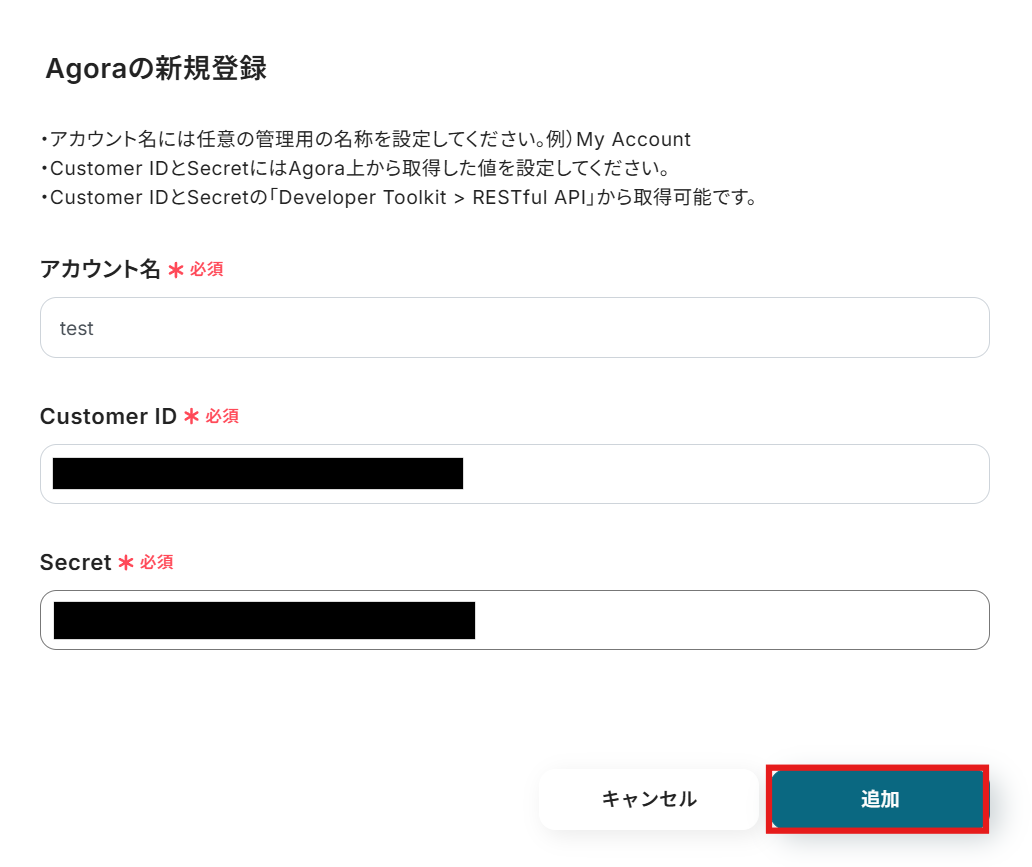
これでマイアプリ連携がすべて完了しました!

ステップ2:テンプレートをコピー
以下の「試してみる」をクリックしましょう。
Discordでメッセージが送信されたら、AgoraにProjectを作成する
試してみる
■概要
Discordで受け取ったタスク依頼やアイデアを、手作業でプロジェクト管理ツールのAgoraに転記する作業に手間を感じていないでしょうか。
この作業は単純な一方で、対応漏れや入力ミスの原因にもなりがちです。
このワークフローを活用することで、Discordの特定チャンネルへのメッセージ送信をトリガーとしてAgoraに自動でプロジェクトが作成されるため、AgoraとDiscordの連携をスムーズにし、タスク管理の初動を効率化できます。
■このテンプレートをおすすめする方
・Discordを情報収集のハブとし、Agoraでプロジェクト管理を行っている方
・AgoraとDiscord間の手作業による情報転記の手間をなくしたいと考えている方
・コミュニティからの意見をDiscordで集め、タスク化を効率化したい運営者の方
■注意事項
・Discord、AgoraのそれぞれとYoomを連携してください。
・トリガーは5分、10分、15分、30分、60分の間隔で起動間隔を選択できます。
・プランによって最短の起動間隔が異なりますので、ご注意ください。
以下の画面が表示されたらテンプレートのコピーが完了です。
コピーしたテンプレートはマイプロジェクトに格納されます。OKを押して設定を進めていきましょう。
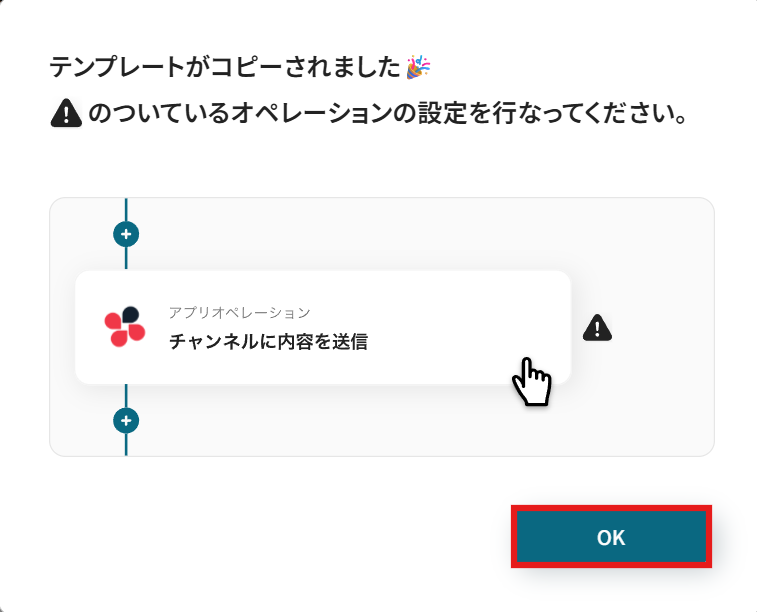
ステップ3:Discordのトリガー設定
以下の画面で、「チャンネルでメッセージが送信されたら」をクリックします。
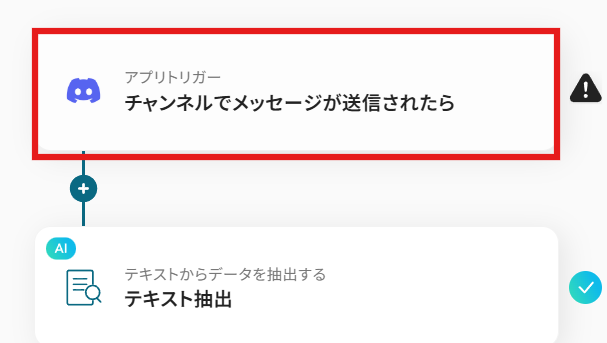
連携アカウントとアクションを選択します。
タイトルは任意でわかりやすいものを設定しましょう。
アカウント情報は、マイアプリ連携の際に設定したものになっているか確認してください。
アクションはデフォルトで入力されている状態のままで進めます。
すべて入力できたら「次へ」をクリックしましょう。
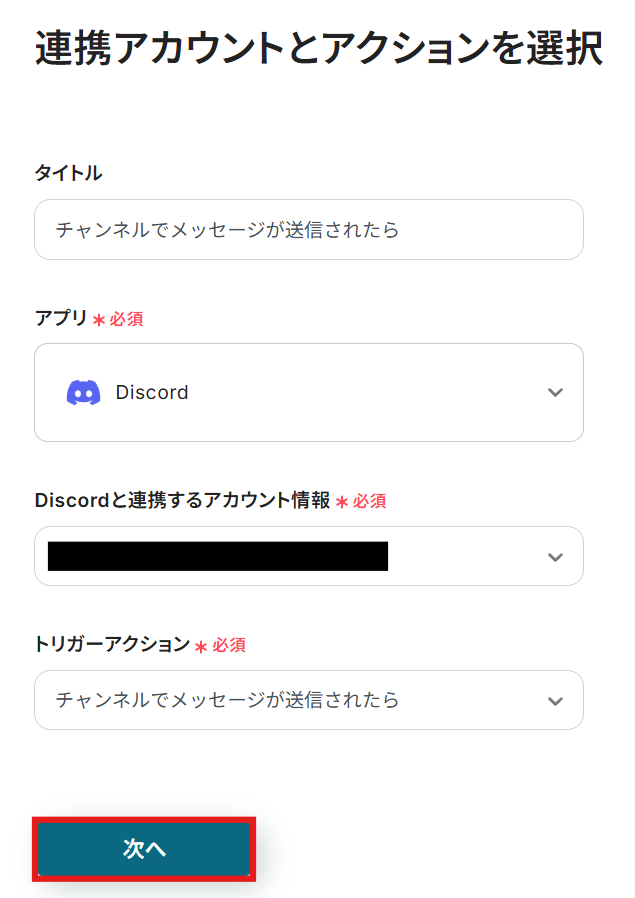
トリガーの起動間隔を設定しましょう。5分、10分、15分、30分、60分の間隔で起動間隔を選択できます。
プランによって設定できる最短の間隔が異なるので、こちらで事前に確認しておきましょう。
どれにするか迷っている場合は、まず一番短い時間で試してみるのがおすすめです。
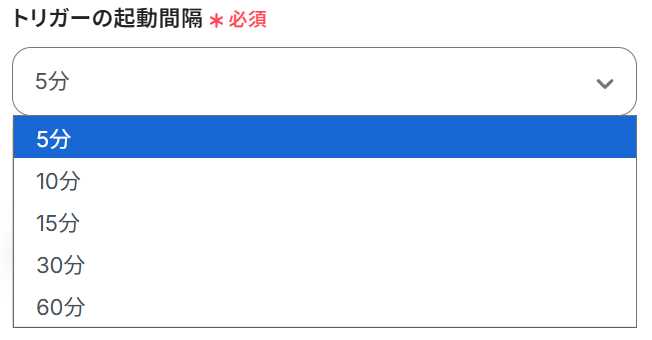
画面の案内に沿ってサーバーIDとチャンネルIDを入力します。
サーバーIDとチャンネルIDはURLから取得が可能です。
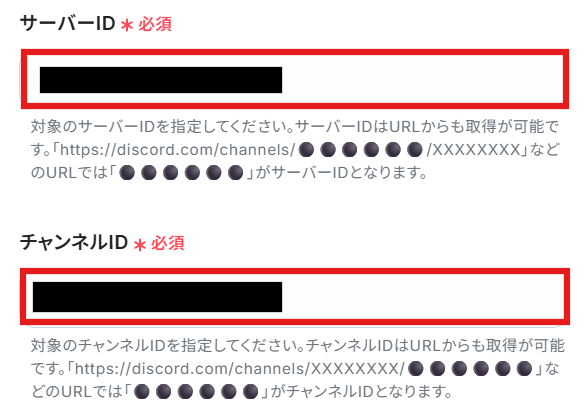
入力できたら、この後のテストで使用するメッセージを、Discordの連携先のチャンネルで送信しておきましょう。

準備ができたら、テストを実行してみましょう。
テストが成功したら「取得した値」が表示されます。
※取得した値とは?
トリガーやオペレーション設定時に、「テスト」を実行して取得した値のことを指します。
後続のオペレーション設定時の値として利用でき、フローボットを起動する度に変動した値となります。
最後に「保存」をクリックし、アプリトリガーの設定完了です!
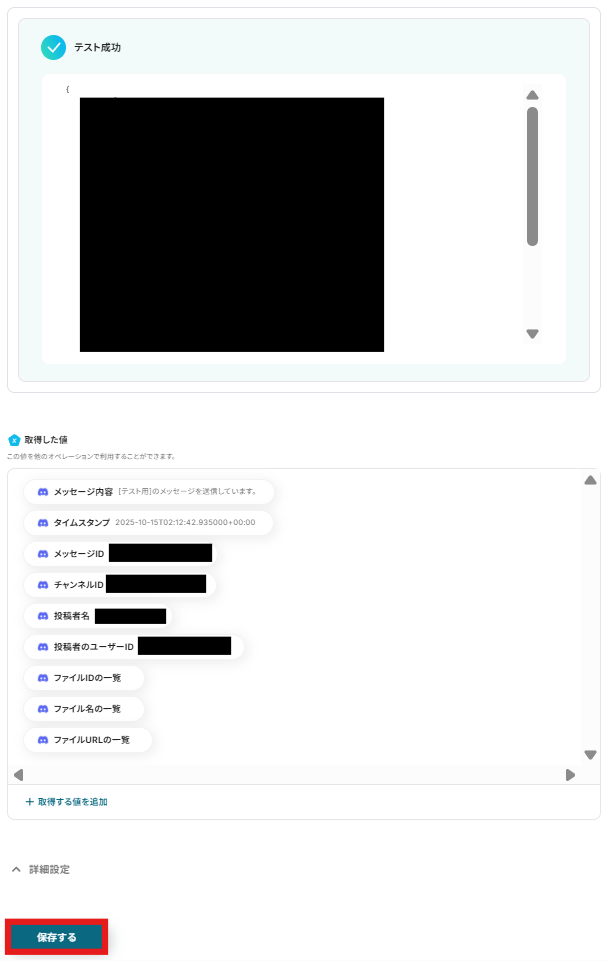
ステップ4:メッセージからテキストを抽出するアクション設定
次に、Discordで送信したメッセージからテキストを抽出するアクションの設定を進めていきましょう。
赤枠の「テキスト抽出」をクリックします。
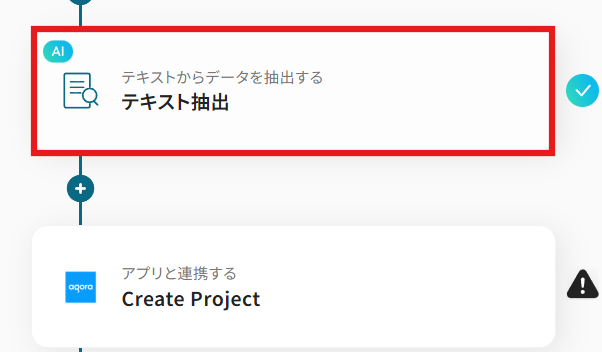
アクションを選択します。
変換タイプの欄をクリックすると、テキスト抽出に使用するAIのモデルを選択できます。
今回は、デフォルトのまま進めました。
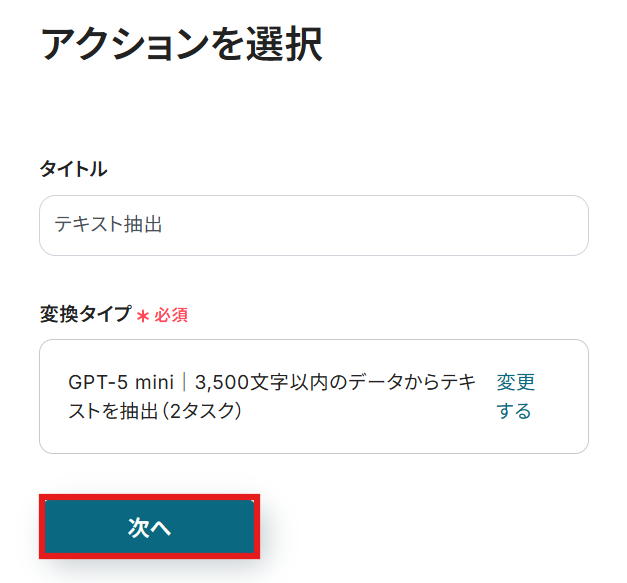
対象のテキストを入力します。
入力欄をクリックすると選択肢が表示されますので、先ほどDiscordのトリガー設定で取得した値の中から選びましょう。
取得した値を活用することで、固定値ではなく、トリガーが実行されるたびに最新の情報が反映できます。
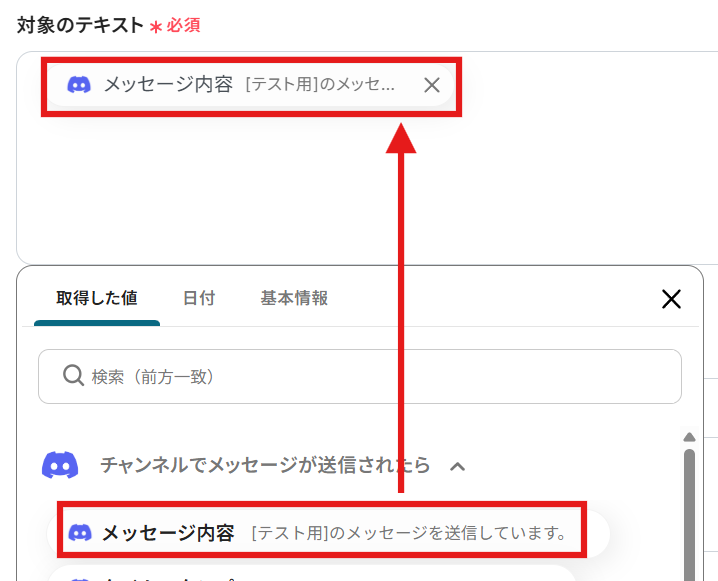
抽出したい項目と指示内容を入力します。
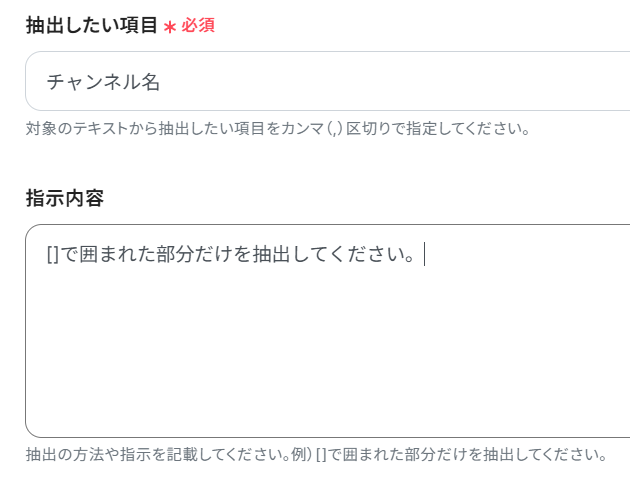
すべて入力できたら、テストを実行してみましょう。
テストが成功したら、保存して次へ進みます。
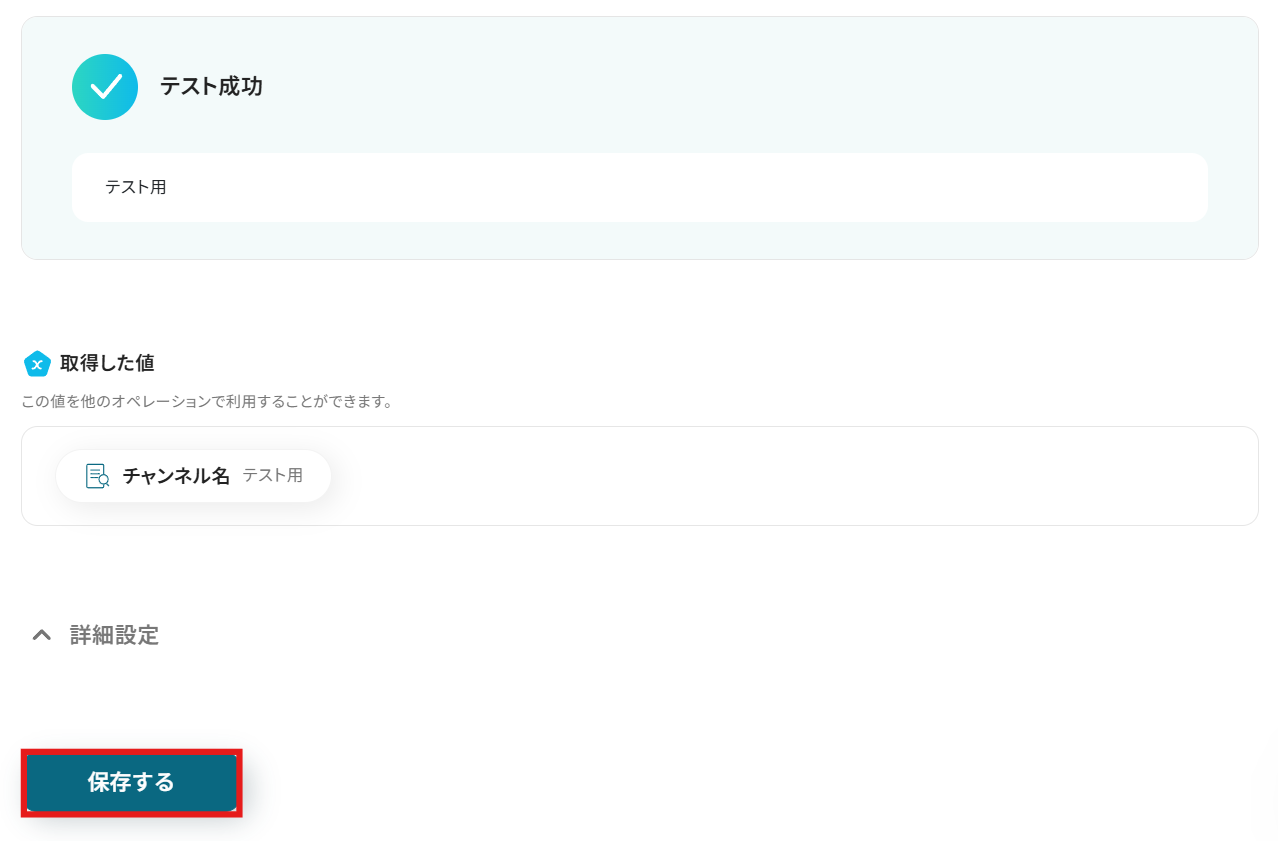
ステップ5:AgoraにProjectを作成するアクション設定
次に、抽出したテキストからAgoraに新しくProjectを作成するアクションの設定を進めていきましょう。
赤枠の「Create Project」をクリックします。
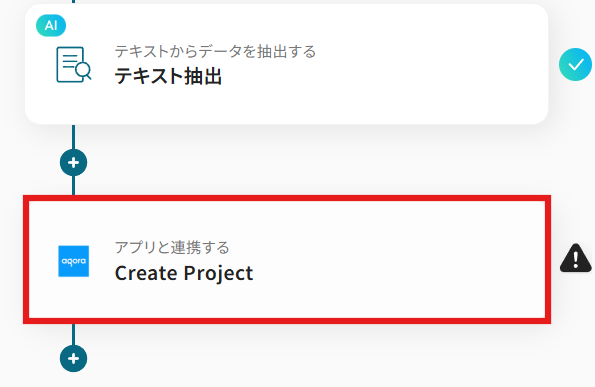
連携アカウントとアクションは、先ほどと同様に確認して次へ進んでください。
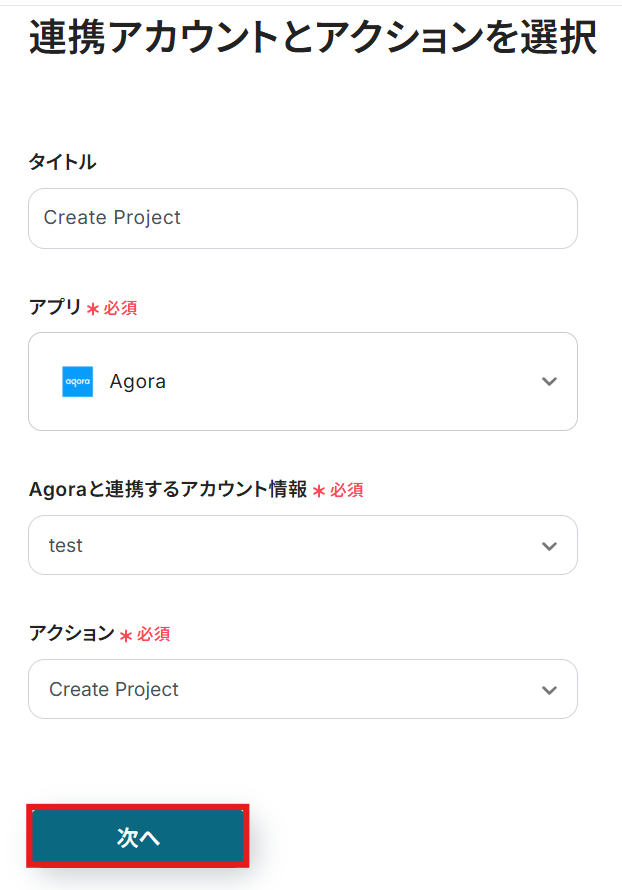
Project Nameを入力します。
先ほどテキスト抽出で取得した値から選択しましょう。
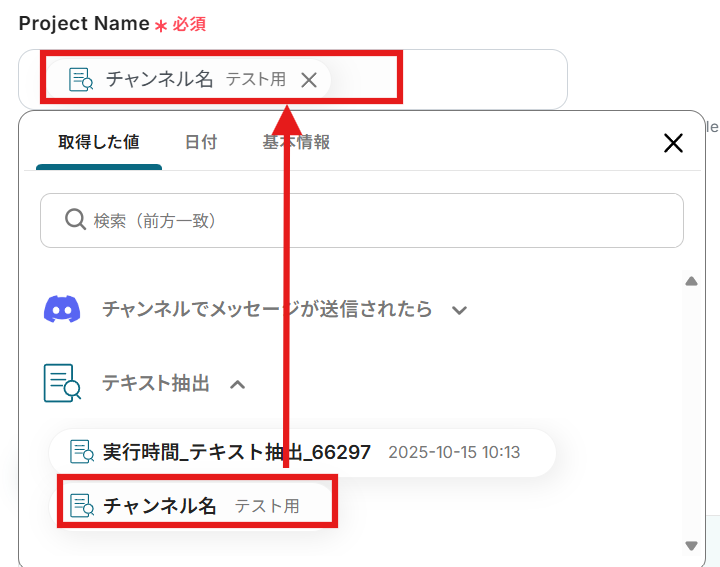
Enable Sign Keyを選択します。
プライマリ アプリ証明書を有効にする場合は「Yes」を選択します。
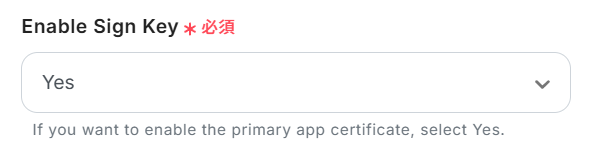
すべて入力できたらテストを実行してみましょう。
テストが成功すると、Agoraで新しくProjectが作成されていますので確認してみてください。
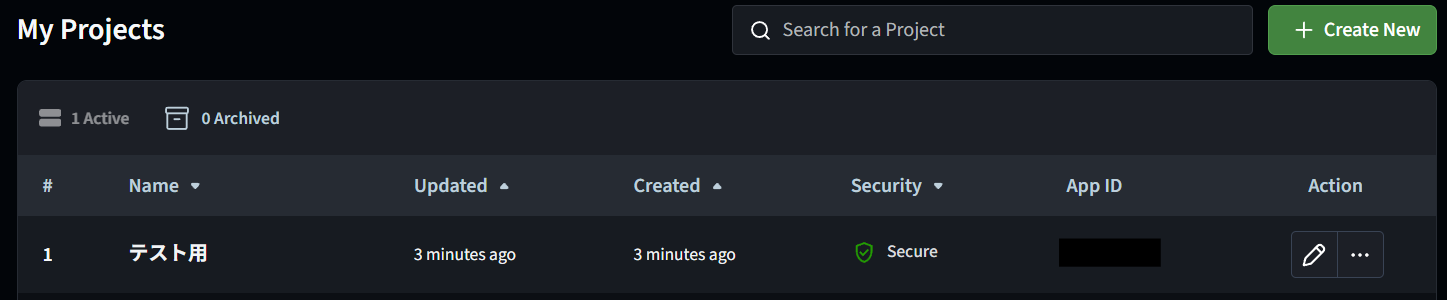
確認できたら、Yoomの画面に戻り「保存する」をクリックします。
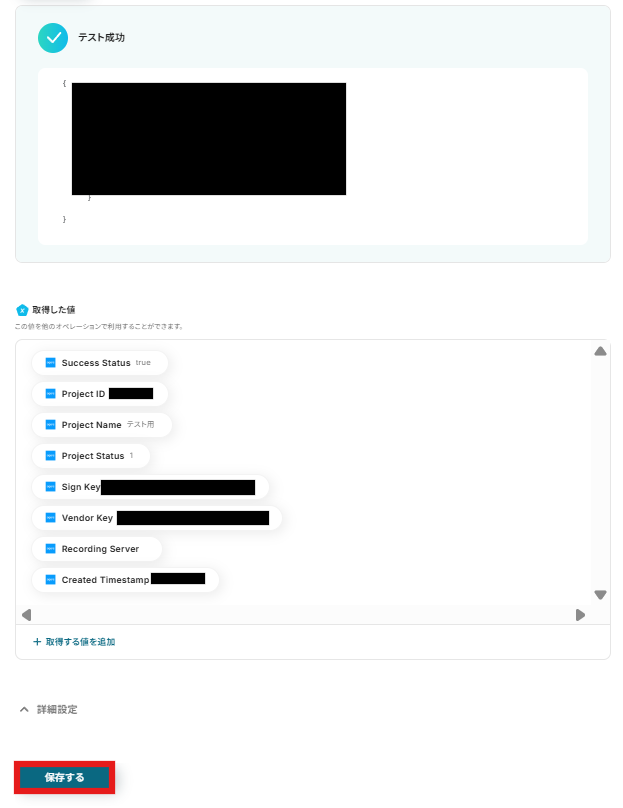
ステップ6:トリガーをONにして動作確認
お疲れさまでした!以上で設定はすべて完了です。
設定が終わると、以下のような画面が表示されます。
「トリガーをON」をクリックすると、フローボットが起動します。
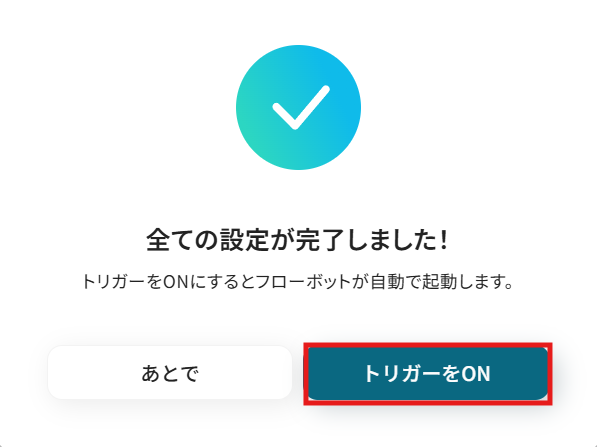
以上ですべての設定が完了です!
DiscordとAgoraを活用したその他の自動化テンプレート
Yoomでは、DiscordとAgoraに関しての様々な業務効率化テンプレートを提供しています。
DiscordとAgoraでの操作をトリガーに、様々な業務工程を自動化することで業務の効率化と人的ミスの削減が可能です。
ご自身の業務に合わせて、これらのテンプレートもぜひ活用してみてくださいね!
Agoraを使った便利な自動化例
フォームの回答、SlackやLINEでのメッセージ送信など、様々なコミュニケーションチャネルからの情報やリクエストをトリガーに、Agoraでプロジェクトを自動作成します。
フォーム回答時にはSlackへの同時通知も設定できます。
これにより、プロジェクトの起案・タスク化を自動化し、情報を見落とすことなく迅速に次のアクションへ移行することを実現できます。
LINEでメッセージが送信されたら、AgoraにProjectを作成する
試してみる
■概要
LINE公式アカウントで受けたお客様からの問い合わせや依頼を、プロジェクト管理ツールへ手動で転記する作業に手間を感じていませんか。
一つ一つの作業は単純でも、積み重なると大きな負担となり、転記漏れなどのミスにつながることもあります。
このワークフローを活用すれば、LINE公式アカウントでメッセージを受信するだけでAgoraへ自動でプロジェクトが作成されるため、AgoraとLINE公式アカウントを連携させた効率的なタスク管理を実現し、こうした課題を円滑に解消できます。
■このテンプレートをおすすめする方
・LINE公式アカウントを顧客対応窓口として利用し、Agoraでタスク管理を行っている方
・AgoraとLINE公式アカウントを連携させ、手作業によるプロジェクト登録の手間を削減したいと考えている方
・顧客からの問い合わせ対応の迅速化と、対応漏れの防止を目指すチームのリーダーの方
■注意事項
・LINE公式アカウント、AgoraのそれぞれとYoomを連携してください。
LINEで特定のメッセージが送信されたら、AgoraにProjectを作成する
試してみる
■概要
LINE公式アカウントで受け付けた問い合わせや依頼内容を、プロジェクト管理ツールのAgoraに手作業で登録していませんか?
この作業は時間がかかるだけでなく、転記ミスや対応漏れのリスクも伴います。
このワークフローを活用すれば、AgoraとLINE公式アカウントの連携がスムーズに実現し、特定のメッセージ受信をきっかけにAgoraのプロジェクトを自動で作成できるため、こうした課題を解消することが可能です。
■このテンプレートをおすすめする方
・LINE公式アカウント経由の依頼をAgoraで管理しており、手入力に手間を感じている方
・手作業による情報転記でのミスや、プロジェクトの作成漏れを防ぎたいと考えている方
・AgoraとLINE公式アカウントを連携させ、顧客対応から案件管理までを効率化したい方
■注意事項
・LINE公式アカウント、AgoraのそれぞれとYoomを連携してください。
・分岐はミニプラン以上のプランでご利用いただける機能(オペレーション)となっております。フリープランの場合は設定しているフローボットのオペレーションはエラーとなりますので、ご注意ください。
・ミニプランなどの有料プランは、2週間の無料トライアルを行うことが可能です。無料トライアル中には制限対象のアプリや機能(オペレーション)を使用することができます。
Slackで指定のテキストを含むメッセージが送信されたら、AgoraにProjectを作成する
試してみる
■概要
Slackでの連絡をもとに、Agoraへ手動で情報を転記する作業に手間を感じていませんか。
このワークフローを活用することで、AgoraとSlackの連携を自動化し、Slackの特定メッセージをトリガーとしてAgoraにプロジェクトを自動で作成できます。
手作業による転記の手間や情報連携の漏れといった課題を解消し、業務の初動を円滑にします。
■このテンプレートをおすすめする方
・Slackでの連絡を起点にAgoraでプロジェクトを手動作成しているプロジェクトマネージャーの方
・AgoraとSlack間の情報転記作業における入力ミスや対応漏れを防止したい方
・Slackでの依頼内容をもとにした業務をより効率化したいと考えているチームリーダーの方
■注意事項
・Slack、AgoraのそれぞれとYoomを連携してください。
・トリガーは5分、10分、15分、30分、60分の間隔で起動間隔を選択できます。
・プランによって最短の起動間隔が異なりますので、ご注意ください。
フォームから回答が送信されたら、Slackへの通知とAgoraへのProjectを作成を自動化する
試してみる
■概要
フォームから回答が送信された際、その内容をSlackへ通知し、さらにAgoraへ手動でプロジェクトを作成する作業は、手間がかかるだけでなく、対応漏れや入力ミスの原因にもなりがちです。
このワークフローを活用すれば、フォームへの回答送信をきっかけに、Slackへの通知とAgoraへのプロジェクト作成を自動で実行できます。
AgoraとSlackの連携を効率化し、煩雑な手作業から解放されるため、正確な対応が可能になります。
■このテンプレートをおすすめする方
・フォームからの回答をもとに、手作業でAgoraへプロジェクトを作成している方
・Slackを活用して、チームに情報を素早く共有したい方
・AgoraとSlack間の情報連携を自動化し、業務の効率を改善したいと考えている方
■注意事項
・Slack、AgoraのそれぞれとYoomを連携してください。
Discordを使った便利な自動化例
BASEの注文、TimeRexの予約、GitHubのプルリクエスト、Googleカレンダーの予定など、外部サービスの重要な業務イベントをDiscordに集約して通知します。
また、Zoom会議の議事録やDropboxの音声ファイルの内容を自動で処理して共有したり、SlackやGmailのメッセージを転送したりできます。
さらに、AIがメッセージを翻訳・生成して返信をサポートします。
これにより、チームへの情報伝達を自動化・迅速化し、コミュニケーションの効率と品質を実現できます。
BASEで注文が発生したらDiscordに通知する
試してみる
BASEで注文が発生したらDiscordに通知するフローです。
Discordでメッセージ投稿されたら、Geminiで文章を生成して返信する
試してみる
■概要
Discordでメッセージ投稿されたら、Geminiで文章を生成して返信するフローです。
Discord FAQ Botを活用してユーザーからの質問に自動で応答することができます。
■このテンプレートをおすすめする方
Discordをコミュニケーションツールとして活用している方
・よくある質問への対応に手間を感じている管理者の方
Geminiを業務に活用している方
・AIによる自動応答を導入し、FAQ対応を自動化したい方
チャットボット導入を検討している方
・サポート業務の効率化やユーザー満足度の向上を目指している企業の担当者
■注意事項
・Discord、GeminiのそれぞれとYoomを連携してください。
GitHubでプルリクエストが作成されたらDiscordに通知する
試してみる
■概要
「GitHubでプルリクエストが作成されたらDiscordに通知する」ワークフローは、情報共有の迅速化に役立ちます。
GitHub上の情報追加を検知して、Discordに素早く通知できるため把握漏れの防止などにつながります。
■このテンプレートをおすすめする方
・GitHubを活用してチーム開発を行っている方
・プルリクエストの作成を迅速に把握し、レビューをスピーディに進めたい方
・手動での進捗確認に手間を感じている方
・コミュニケーションツールとしてDiscordを利用している方
・Discordを日常的に使っていて、開発の進捗をスピーディに把握したい方
・プロジェクトマネージャーとしてチームのコラボレーションを効率的に管理したい方
■注意事項
・GitHubとDiscordのそれぞれとYoomを連携してください。
・トリガーは5分、10分、15分、30分、60分の間隔で起動間隔を選択できます。
・プランによって最短の起動間隔が異なりますので、ご注意ください。
Discordに投稿された文章を自動翻訳し、返信する
試してみる
■概要
「Discordに投稿された文章を自動翻訳し、返信する」フローは、多言語でコミュニケーションを取る際の負担を軽減する業務ワークフローです。
国際的なチームや多様な言語を話すメンバーが集まるDiscordサーバーでは、言語の壁がコミュニケーションの障害となることがあります。特に迅速なやり取りでは、翻訳の遅れや誤訳が情報共有の妨げになることも…。そこで、このフローを活用すれば、Discordに投稿されたメッセージを自動的に翻訳し、適切な言語で返信することが可能になります。YoomのAPI連携とAI翻訳機能を駆使することで、スムーズかつ正確なコミュニケーションを実現し、国際的なチーム運営をサポートします。
■このテンプレートをおすすめする方
・Discordを利用して国際的なコミュニケーションを行っている管理者や運営担当者の方
・多言語対応が必要なコミュニティやチームで、翻訳作業に時間を取られている方
・Yoomを活用して業務ワークフローを効率化し、コミュニケーションの質を向上させたい方
・AI翻訳や自動返信機能を取り入れて、メンバーとの円滑な交流を図りたい方
・RPAやOCRなどの自動化ツールを活用し、日常業務の負担を軽減したい方
■注意事項
・DiscordとYoomを連携してください。
・トリガーは5分、10分、15分、30分、60分の間隔で起動間隔を選択できます。
・プランによって最短の起動間隔が異なりますので、ご注意ください。
Dropboxに追加された音声ファイルを文字起こしし、Deepseekで要約してDiscordに通知する
試してみる
■概要
「Dropboxに追加された音声ファイルを文字起こしし、Deepseekで要約してDiscordに通知する」ワークフローは、音声データの管理と共有を効率化する業務ワークフローです。
会議や打ち合わせの音声ファイルをDropboxに保存するだけで、自動的に文字起こしされ、Deepseekによって要約されます。さらに、要約内容がDiscordに通知されるため、チームメンバー全員が迅速に情報を共有できます。これにより、音声データの手動処理や情報伝達の手間を大幅に削減し、業務の効率化を図ることができます。
■このテンプレートをおすすめする方
・Dropboxに音声ファイルを保存して業務を行っているチームや個人
・音声データの文字起こしや要約作業に時間を取られている方
・チーム内での情報共有を迅速化したいDiscordユーザー
・業務ワークフローの自動化を検討しているIT担当者やマネージャー
・AIやRPAを活用して業務効率化を目指す企業
■注意事項
・DeepSeek、Dropbox、DiscordのそれぞれとYoomを連携してください。
・トリガーは5分、10分、15分、30分、60分の間隔で起動間隔を選択できます。
・プランによって最短の起動間隔が異なりますので、ご注意ください。
・[文字起こし]オペレーションはチームプラン・サクセスプランでのみご利用いただける機能となっております。フリープラン・ミニプランの場合は設定しているフローボットのオペレーションはエラーとなりますので、ご注意ください。
・チームプランやサクセスプランなどの有料プランは、2週間の無料トライアルを行うことが可能です。無料トライアル中には制限対象のアプリやAI機能(オペレーション)を使用することができます。
GmailのメッセージをDiscordのテキストチャンネルへ転送するフローです。
Googleカレンダーで予定が作成されたら、Discordに通知する
試してみる
■概要
「Googleカレンダーで予定が作成されたら、Discordに通知する」ワークフローは、予定の共有に役立ちます。
予定が作成されたら、自動で通知されるためチーム間の情報共有として有効です。
■このテンプレートをおすすめする方
・Googleカレンダーで予定を管理している方
・スケジュール変更や予定追加の情報をスピーディに確認したい方
・タスク管理やプロジェクト進行を効率化したいと考えている方
・コミュニケーションツールとしてDiscordを利用している方
・Googleカレンダーのスケジュールをすぐにチームメンバーと共有したい方
・通知の手動管理が煩雑で、見逃しを防ぐために自動化を考えている方
■注意事項
・GoogleカレンダーとDiscordのそれぞれとYoomを連携してください。
・トリガーは5分、10分、15分、30分、60分の間隔で起動間隔を選択できます。
・プランによって最短の起動間隔が異なりますので、ご注意ください。
Slackにメッセージが投稿されたら、Discordに通知
試してみる
■概要
Slackに新しいメッセージが投稿されたら、Discordに通知を自動的に送信します。
通知の内容や送信先はカスタマイズ可能です。
■注意事項
SlackとDiscordそれぞれでアカウントとの連携設定が必要です。
Discordの通知先やメッセージ内容を任意の値に置き換えてご利用ください。
TimeRexに新しいイベントが追加されたらDiscordに通知する
試してみる
TimeRexに新しいイベントが追加されたらDiscordに通知するフローです。
Zoomで会議終了後、内容を議事録化してDiscordに通知する
試してみる
■概要
Zoomでミーティングが終了したら自動的に会議内容を自動で文字起こしと要約をして、文字起こしの結果をDiscordに通知するフローです。
Yoomを利用すると、プログラミング不要で簡単にアプリ同士を連携することができます。
■このテンプレートをおすすめする方
1.Zoomミーティングを頻繁に利用してDiscordで情報共有するチーム
・ミーティングの内容を文字起こしして記録に残したい方
・議事録作成の手間を省いて業務効率を向上させたい方
・会議の内容をDiscordでチームメンバーに共有したい方
2.会議の内容を分析・活用したい方
・文字起こしデータを分析して発言内容や議論の傾向を把握したい方
・自動要約機能で会議の要点を素早く把握して次のアクションに繋げたい方
■注意事項
・Zoom、DiscordのそれぞれとYoomを連携してください。
・AIオペレーションはチームプラン・サクセスプランでのみご利用いただける機能となっております。フリープラン・ミニプランの場合は設定しているフローボットのオペレーションはエラーとなりますので、ご注意ください。
・チームプランやサクセスプランなどの有料プランは、2週間の無料トライアルを行うことが可能です。無料トライアル中には制限対象のアプリやAI機能(オペレーション)を使用することができます。
・Zoomのレコーディング情報を取得するためには、ミーティングデータがクラウドレコーディングされている必要があります。・クラウドレコーディングはZoomの特定プランに限定されるためご注意ください。詳細は下記URLをご参照ください。
https://intercom.help/yoom/ja/articles/9550398
まとめ
DiscordとAgoraの連携を自動化することで、これまで手作業で行っていたDiscordのメッセージ内容をAgoraへ転記し、プロジェクトを作成する一連の作業をなくし、ヒューマンエラーの発生を防ぐことができます。
これにより、担当者はタスクの登録漏れや入力ミスといった心配から解放され、プロジェクトの迅速な立ち上げと、本来注力すべきコア業務に集中できる環境が整います。
今回ご紹介したような業務自動化は、ノーコードツールの「Yoom」を活用することで、プログラミングの知識がない方でも、画面の指示に従って操作するだけで簡単に構築することが可能です。
もし、日々の繰り返し作業の自動化に少しでも興味を持っていただけたなら、ぜひこちらから無料登録して、Yoomがもたらす業務効率化を体験してみてください!
よくあるご質問
Q:連携が失敗した場合、エラーに気づけますか?
A:Yoomでは進行していたフローボットがエラーとなり、停止された場合にワークスペース発行時に登録したメールアドレス宛に通知が届きます。
また、アクション設定時の「テスト」ボタンでもエラーがあれば内容が表示されます。
詳しくはこちらのページをご確認ください。
それでも解決しない場合は、下記よりお問い合わせください。
Yoomお問い合わせ窓口
Q:チームで運用する際のコツはありますか?
A:まず、トリガーとなるキーワードや条件を漏れなく周知することが重要です。
さらに、今回の自動化専用となるDiscordの投稿先のチャンネルを用意すると、よりチームでの運用がスムーズになります。
Q:Discordのメッセージからタスク内容をうまく抽出するコツは?
A:事前に入力フォーマットを用意しておき、抽出したい箇所を指定しておく方法があります。
(例えば担当:〇〇 アドレス:〇〇〇@〇〇のような形式になるようにメッセージを送り、「担当:の後に続く文字を抽出してください」のように指定する)
また、注釈にもあるようにあらかじめ抽出したい項目を[ ]などで囲っておく方法も有効です。
条件をより分かりやすく、具体的に記入することがポイントです。